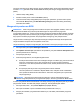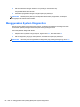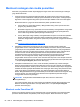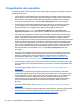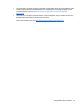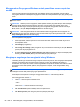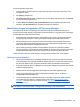User Guide - Windows 8
Membuat cadangan dan media pemulihan
Pemulihan yang dilakukan setelah terjadi kegagalan fungsi sistem akan sesuai dengan cadangan
yang dibuat terakhir kali.
1. Anda harus langsung membuat media Pemulihan HP begitu proses setup komputer selesai.
Langkah ini akan membuatkan cadangan partisi Pemulihan HP di komputer. Cadangan dapat
digunakan untuk menginstal ulang sistem operasi awal jika harddisk rusak atau sudah diganti.
Media Pemulihan HP yang Anda buat memberikan pilihan pemulihan berikut:
●
System Recovery (Pemulihan Sistem)—Menginstalkan ulang sistem operasi awal dan
program yang diinstal di pabrik.
●
Minimized Image Recovery (Pemulihan Citra Terminimalkan)—Menginstalkan ulang sistem
operasi dan semua driver serta perangkat lunak yang terkait dengan perangkat keras,
namun tidak menginstalkan aplikasi perangkat lunak lainnya.
●
Factory Reset (Set Ulang Pabrikan)—Mengembalikan komputer ke kondisi awal pabrikan
dengan menghapus seluruh data dari dalam harddisk dan membuat ulang partisinya.
Kemudian menginstalkan ulang sistem operasi dan perangkat lunak yang pernah diinstal di
pabrik.
Lihat
Membuat media Pemulihan HP pada hal. 84.
2. Setiapkali menambahkan perangkat keras dan program perangkat lunak, buatlah titik
pengembalian sistem. Titik pengembalian sistem adalah potret dari isi tertentu pada harddisk
yang disimpan oleh Pengembalian Sistem Windows pada waktu tertentu. Titik pengembalian
sistem berisi informasi yang digunakan Windows, seperti pengaturan registri. Windows akan
membuat secara otomatis titik pengembalian sistem saat pembaruan Windows dan
pemeliharaan sistem lainnya berlangsung (seperti pembaruan perangkat lunak, pemindaian
keamanan, atau tes diagnostik sistem). Setiap saat Anda juga dapat membuat titik
pengembalian sistem secara manual. Untuk informasi lebih lanjut dan untuk tahapan membuat
titik spesifik pengembalian sistem, lihat Bantuan dan Dukungan Windows. Dari layar Mulai, ketik
h, lalu pilih Help and Support (Bantuan dan Dukungan).
3. Setiapkali menambahkan foto, video, musik dan berkas pribadi lainnya, buatlah cadangan
datanya. Riwayat Berkas Windows dapat diset agar secara rutin dan otomatis mencadangkan
berkas dari perpustakaan, desktop, kontak, dan favorit. Jika berkas terhapus tanpa sengaja dari
harddisk dan tidak lagi dapat dikembalikan dari Tampungan Daur Ulang, atau jika berkas telah
rusak, Anda dapat mengembalikan berkas yang telah dicadangkan menggunakan Riwayat
Berkas. Mengembalikan berkas juga bermanfaat jika Anda telah memilih untuk mengeset ulang
komputer dengan cara menginstal ulang Windows atau menjalankan pemulihan dengan
menggunakan HP Recovery Manager.
CATATAN: Riwayat Berkas tidak diaktifkan sejak awal, karena itu Anda harus
mengaktifkannya.
Untuk informasi lebih lanjut dan untuk tahapan mengaktifkan Riwayat Berkas Windows, lihat
Bantuan dan Dukungan Windows. Dari layar Mulai, ketik h, lalu pilih Help and Support
(Bantuan dan Dukungan).
Membuat media Pemulihan HP
HP Recovery Manager adalah program perangkat lunak yang menawarkan cara membuat media
pemulihan setelah berhasil menjalankan proses setup komputer. Media Pemulihan HP dapat
84 Bab 11 Mencadangkan, mengembalikan, dan memulihkan